Hoe om die iPhone se geskiedenis uit te vee
Jou iPhone stoor baie data oor wat jy doen. Normaalweg word dit gebruik om dinge vir jou makliker te maak, soos om `n webblad te besoek wat jy besoek het of `n oproep wat jy nie beantwoord het nie. As jy bekommerd is dat iemand iets sien wat jy nie hoef te doen nie, is dit moontlik om die geskiedenis van verskeie dienste op die iPhone te verwyder of alles heeltemal te verwyder.
conținut
stappe
Metode 1
Safari blaai geskiedenis

1
Maak die aansoek oop "instellings". Die blaaigeskiedenis van Safari sal uit die program uitgevee word "instellings", nie van die Safari self nie. Alhoewel dit moontlik is om die blaaigeskiedenis in Safari te verwyder, skakel dit nie enige inligting uit wat outomaties ingevul of koekies is nie. Wanneer jy die geskiedenis deur die aansoek uitvee "instellings" Jy sal seker maak dat alles uitgevee word.

2
Gaan af en raak aan "safari". U sal dit vind in die vyfde groep opsies.

3
Gaan na die spyskaart "safari" en raak aan "Verwyder geskiedenis en navigasie data". Daar sal `n venster verskyn waarin u gevra word om die aksie te bevestig.

4
Bevestig dat jy die geskiedenis wil verwyder. Safari se blaaigeskiedenis, kas, vorms vir outomaties invul en koekies sal uitgevee word. Die blaaigeskiedenis sal ook uitgevee word op enige ander toestel waarop u ingeteken het met u iCloud-rekening.
Metode 2
Chrome-blaaigeskiedenis

1
Maak die aansoek oop "Chrome". As jy Chrome op jou iPhone gebruik, is dit moontlik om die blaaigeskiedenis uit die Chrome-program self te verwyder.

2
Raak die knoppie "spyskaart" (⋮) en kies "instellings". U moet dalk navigeer om dit te vind.

3
Raak die opsie "privaatheid". `N Nuwe spyskaart sal met verskeie resetopsies verskyn.

4
Toca "Maak deursoekgeskiedenis skoon" om die geskiedenis uit te vee. U sal gevra word om te bevestig dat u dit wil verwyder.

5
Toca "Vee alles uit" om alle blaai data te verwyder. Dit sal die geskiedenis, kas, data van webblaaie en koekies uitvee.

6
Toca "Vee outomatiese vorms uit" om hierdie inligting uit te skakel. Dit sal die voorstelle wat verskyn wanneer jy die teksvelde kies, uitvee.
Metode 3
Bel geskiedenis

1
Maak die aansoek oop "telefoon". Dit is moontlik om die oproepgeskiedenis uit te vee sodat geen van u oproepe in die lys van "Onlangse oproepe".

2
Raak die oortjie "onlangse". `N Lys van onlangse oproepe wat jy gemaak of ontvang het, sal vertoon word.

3
Toca "wysig" in die boonste regterhoek. `N Rooi minusteken sal langs elke oproep in die rekord verskyn.

4
Raak die minusrooi teken om `n enkele inskrywing te skrap. As jy hierdie teken aan die hand van die inskrywing raak, sal dit uit die rekord verwyder word.

5
Toca "verwyder" om alle inskrywings gelyktydig te vee. As jy die hele lys wil verwyder, raak "verwyder" in die linker boonste hoek. Dit verskyn net sodra jy geklik het "wysig". Al die inskrywings in die oortjie "onlangse" sal uitgevee word
Metode 4
IMessage geskiedenis

1
Maak die aansoek oop "poste". Dit is moontlik om gesprekke uit sms-boodskappe te verwyder deur die toepassing van "poste".

2
Raak die knoppie "wysig". Jy kry dit in die linker boonste hoek.

3
Kies elke gesprek wat jy wil verwyder. Raak die boks van elke gesprek wat jy wil verwyder. Dit is moontlik om verskeie gesprekke te kies.

4
Toca "verwyder" wanneer jy die gesprekke gekies het. Alle gesprekke wat u gekies het, sal uitgevee word sonder om vir bevestiging gevra te word.

5
Verander die boodskapgeskiedenisinstellings. By verstek, die aansoek "poste" stoor alle boodskappe permanent. Dit is moontlik om hierdie instelling te verander om slegs boodskappe vir een jaar of 30 dae te stoor, wat ruimte opruim en roet verminder:
Metode 5
Sleutelbordgeskiedenis

1
Maak die aansoek oop "instellings". As u al die woorde wat u by die autocorrector woordeboek wou voeg, uitvee, is dit moontlik om dit uit die aansoek te doen. "instellings".

2
Kies "algemene". `N Lys met die algemene opsies van die iPhone sal oopmaak.

3
Gaan af en raak aan "herstel". Verskeie resetopsies sal verskyn.

4
Toca "Stel sleutelbordwoordeboek terug". U sal gevra word om die aksie te bevestig. Dit sal al die gepaste woorde wat jy by die woordeboek gevoeg het, uitvee.
Metode 6
Google soekprogram

1
Maak die aansoek oop "Google". As jy die Google-program gebruik om Google te soek, kan jy die soekgeskiedenis uit die aansoek verwyder.

2
Raak die ratknoppie in die boonste linkerhoek. Die spyskaart sal oopmaak "instellings".

3
Gaan af en raak aan "privaatheid". Jy sal jou aktiewe rekening sien.

4
Raak die opsie "navigasie". Die afdeling sal verskyn "rekord" bo-op die skerm.

5
Toca "Maak toestelgeskiedenis skoon" om die soekgeskiedenis uit te vee. Hou in gedagte dat dit net die soekgeskiedenis van die aansoek sal verwyder. Jou soektogte sal steeds in die aktiewe Google-rekening gestoor word.
Metode 7
Vee alle data uit

1
Gebruik hierdie opsie as jy die iPhone heeltemal wil formateer. Dit sal al die geskiedenis en data wat op die iPhone gestoor is, verwyder en u sal gevra word om dit weer op te stel wanneer die proses voltooi word.

2
Maak die aansoek oop "instellings". As jy seker is dat jy al die inhoud van die iPhone wil verwyder, maak die aansoek oop "instellings".

3
Kies die opsie "algemene". Die algemene iPhone opsies sal oopmaak.

4
Gaan af en raak aan "herstel". Die toestel herstel opsies sal verskyn.

5
Toca "Verwyder alle inhoud en instellings". U sal gevra word om te bevestig dat u alles heeltemal wil verwyder.

6
Wag totdat die iPhone herstel word. Dit is moontlik dat hierdie proses tyd verg.

7
Stel die iPhone op. Wanneer die reset voltooi is, sal jy na die aanvanklike konfigurasie geneem word. Van daaruit kan jy die iPhone konfigureer asof dit nuut was of `n rugsteun van iTunes of iCloud herstel.
Deel op sosiale netwerke:
Verwante
 Hoe om ou boodskappe uit WhatsApp te verwyder
Hoe om ou boodskappe uit WhatsApp te verwyder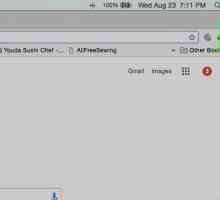 Hoe om die geskiedenis te skrap
Hoe om die geskiedenis te skrap Hoe om die leser se kas uit te vee
Hoe om die leser se kas uit te vee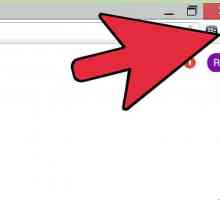 Hoe om die kas en koekies skoon te maak
Hoe om die kas en koekies skoon te maak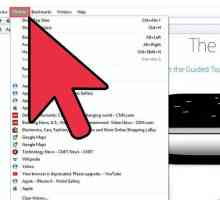 Hoe om geskiedenis in Safari uit te vee
Hoe om geskiedenis in Safari uit te vee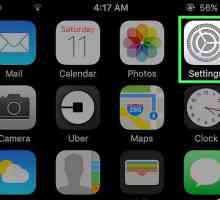 Hoe om outomaties invul opsies op `n iPhone te verander
Hoe om outomaties invul opsies op `n iPhone te verander Hoe om algemene voorkeure in Safari te verander
Hoe om algemene voorkeure in Safari te verander Hoe om koekies op `n Mac te verwyder
Hoe om koekies op `n Mac te verwyder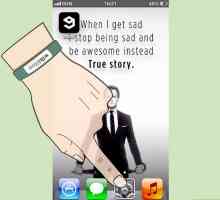 Hoe om data van webwerwe in Safari iOS te verwyder
Hoe om data van webwerwe in Safari iOS te verwyder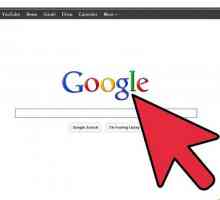 Hoe om blaaigeskiedenis van Google Chrome te verwyder
Hoe om blaaigeskiedenis van Google Chrome te verwyder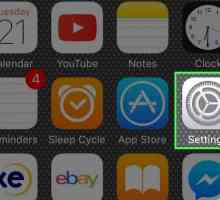 Hoe om tydelike internet lêers te verwyder
Hoe om tydelike internet lêers te verwyder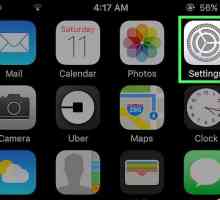 Hoe om jou geredde Safari wagwoorde op `n iPhone te verwyder
Hoe om jou geredde Safari wagwoorde op `n iPhone te verwyder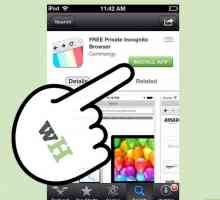 Hoe om porno op `n iPod touch of iPhone te verberg
Hoe om porno op `n iPod touch of iPhone te verberg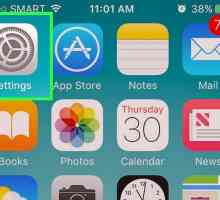 Hoe om die blaaier se kas op `n iPhone skoon te maak
Hoe om die blaaier se kas op `n iPhone skoon te maak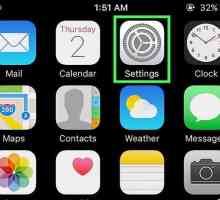 Hoe om iPhone-kontakte volgens voornaam te sorteer
Hoe om iPhone-kontakte volgens voornaam te sorteer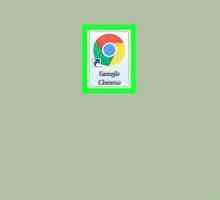 Hoe om blaaierkoekies uit te vee
Hoe om blaaierkoekies uit te vee Hoe om die Safari-blaaier op `n iPad te herstel as dit nie reageer nie
Hoe om die Safari-blaaier op `n iPad te herstel as dit nie reageer nie Hoe om Safari op `n iPhone te gebruik
Hoe om Safari op `n iPhone te gebruik Hoe om `n webblad by boekmerke in die Safari-selfoonprogram vir iPhone te voeg
Hoe om `n webblad by boekmerke in die Safari-selfoonprogram vir iPhone te voeg Hoe om privaat blaai in Safari vir iOS te aktiveer
Hoe om privaat blaai in Safari vir iOS te aktiveer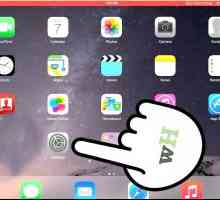 Hoe om `n iPad se geskiedenis uit te vee
Hoe om `n iPad se geskiedenis uit te vee
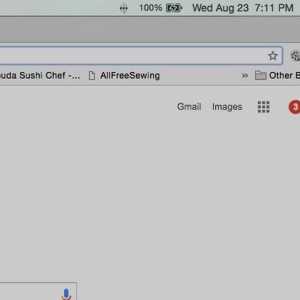 Hoe om die geskiedenis te skrap
Hoe om die geskiedenis te skrap Hoe om die leser se kas uit te vee
Hoe om die leser se kas uit te vee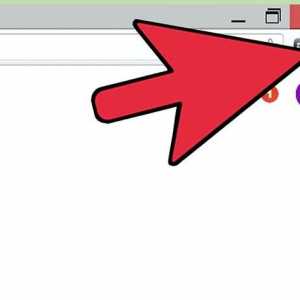 Hoe om die kas en koekies skoon te maak
Hoe om die kas en koekies skoon te maak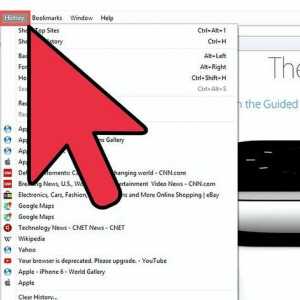 Hoe om geskiedenis in Safari uit te vee
Hoe om geskiedenis in Safari uit te vee Hoe om outomaties invul opsies op `n iPhone te verander
Hoe om outomaties invul opsies op `n iPhone te verander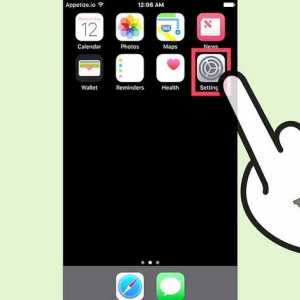 Hoe om algemene voorkeure in Safari te verander
Hoe om algemene voorkeure in Safari te verander Hoe om data van webwerwe in Safari iOS te verwyder
Hoe om data van webwerwe in Safari iOS te verwyder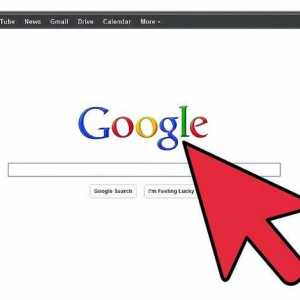 Hoe om blaaigeskiedenis van Google Chrome te verwyder
Hoe om blaaigeskiedenis van Google Chrome te verwyder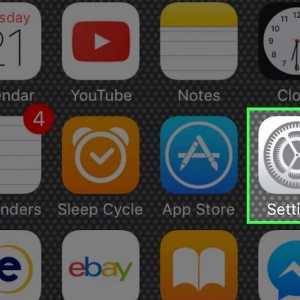 Hoe om tydelike internet lêers te verwyder
Hoe om tydelike internet lêers te verwyder